怎么开通微信小商店功能呢?微信小商店功能已经上线啦,企业或者是个人都可以申请开店。微信小商店具体怎么申请呢?今天小编就给大家带来的微信小商店开通方法,快来一起看看吧!
怎么开通微信小商店
1、打开微信,在首页搜索框中输入“小商店助手”;
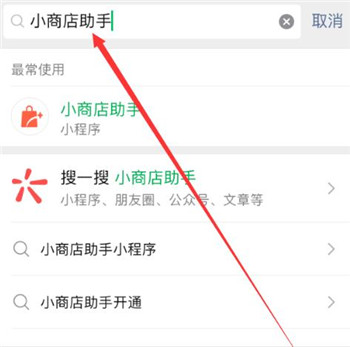
2、点击搜索结果中的“小商店助手”小程序,在新页面点击“免费开店”;
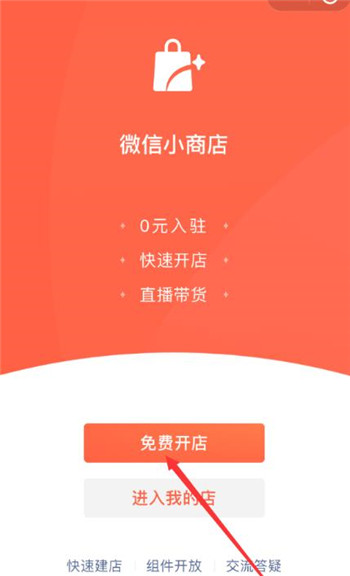
3、接着就是选择创建类型了,用户们点击“个人”,在同意《微信小商店功能服务条款》前进行勾选,然后点击“下一步”;
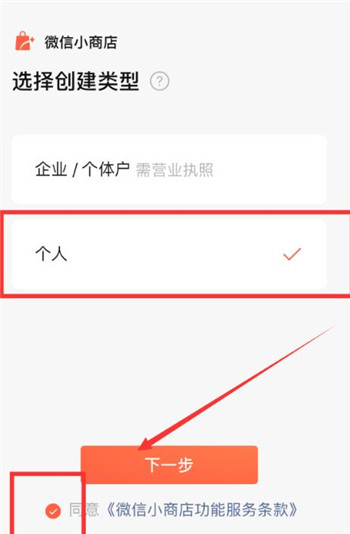
4、成功创建后顶级“进店管理”;
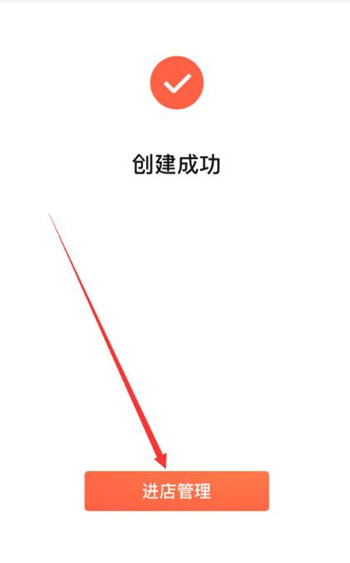
5、在微信小商店点击“去完善”;XzapPW.cN

6、最后完善经营者信息就可以开店卖东西了。
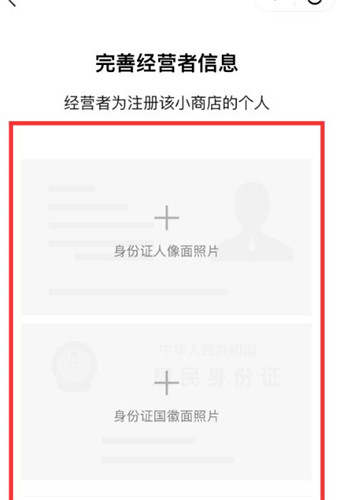
以上就是小编给大家带来的“微信小商店功能开通方法教程”相关攻略了,希望能帮到大家。想了解更多软件资讯,欢迎大家持续关注下载APP网!
以上就是下载app网小编为您带来《怎么开通微信小商店功能-微信小商店功能开通方法》的相关内容介绍了,希望对您能有所帮助。如还有其它不懂的,可以查看更多怎么开通微信小商店功能的相关的内容!本站每日都会为您更新全新的游戏攻略和软件资讯,感兴趣的可以关注收藏本站哦。